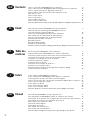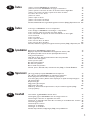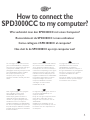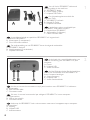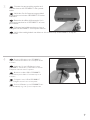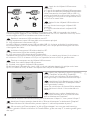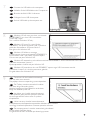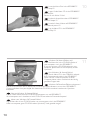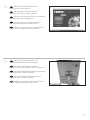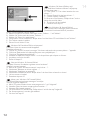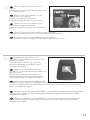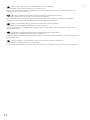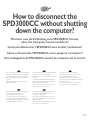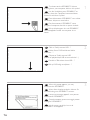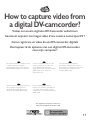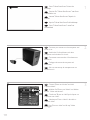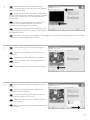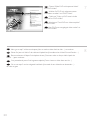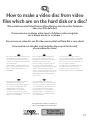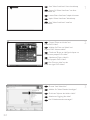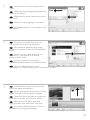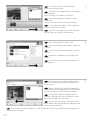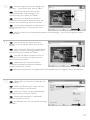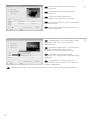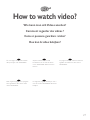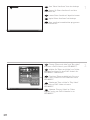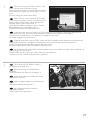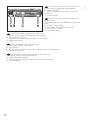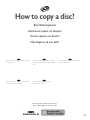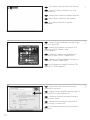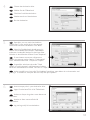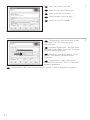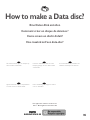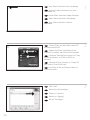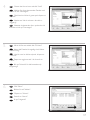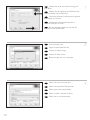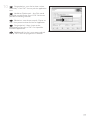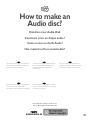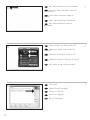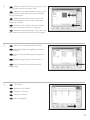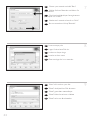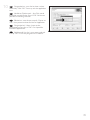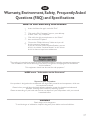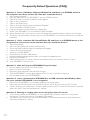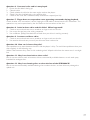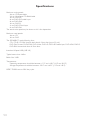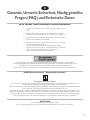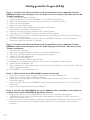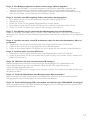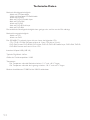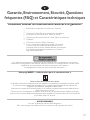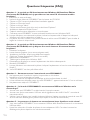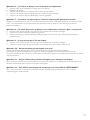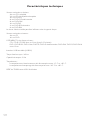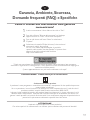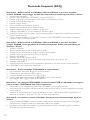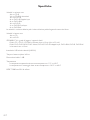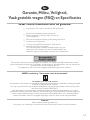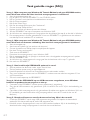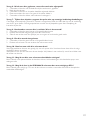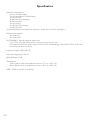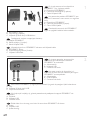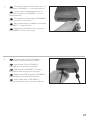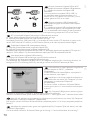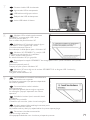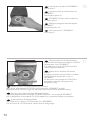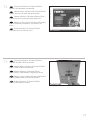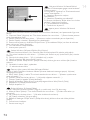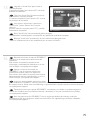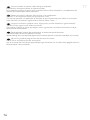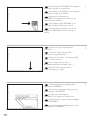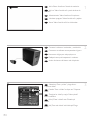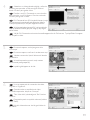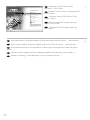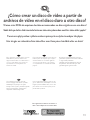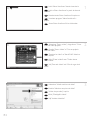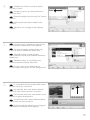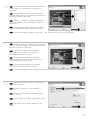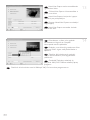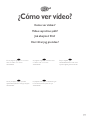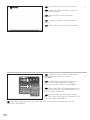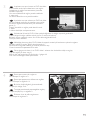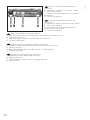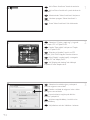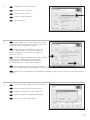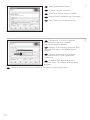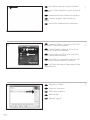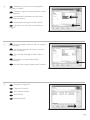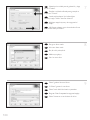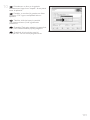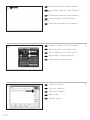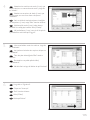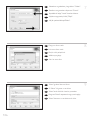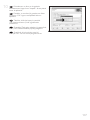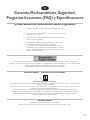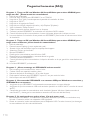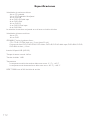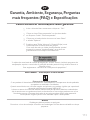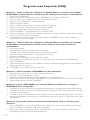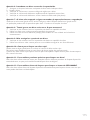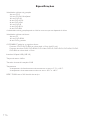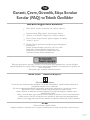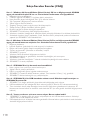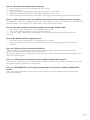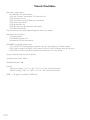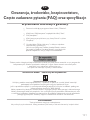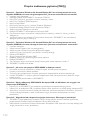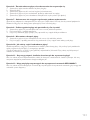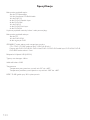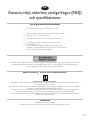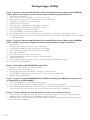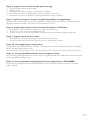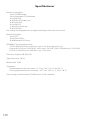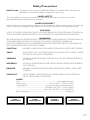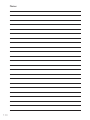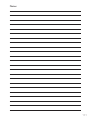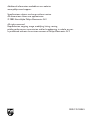Sayfa yükleniyor...
Sayfa yükleniyor...

Índice
¿Cómo conectar SPD3000CC al ordenador? 67
¿Cómo desconectar SPD3000CC sin apagar el ordenador? 77
¿Cómo capturar secuencias de vídeo de una videocámara digital DV? 79
¿Cómo crear un disco de vídeo a partir de archivos de vídeo
en el disco duro u otro disco? 83
¿Cómo ver vídeo? 89
¿Cómo copiar un disco? 93
¿Cómo crear un disco de datos? 97
¿Cómo crear un disco de audio? 103
Garantía, Medioambiente, Seguridad, Preguntas frecuentes (FAQ) y Especificaciones 109
Índice
Como ligar o SPD3000CC ao meu computador? 67
Como desligar o SPD3000CC sem desligar o computador? 77
Como capturar vídeos de um DV camcorder digital? 79
Como criar DVDs de arquivos de vídeo armazenados no disco rígido
ou em um disco? 83
Como ver vídeos? 89
Cómo copiar um disco? 93
Como criar um disco de dados? 97
Como criar um disco de áudio? 103
Garantia, Ambiente, Segurança, Perguntas mais frequentes (FAQ) e Especificações 113
İçindekiler
Bilgisayarıma SPD3000CC’yi takma şekli? 67
Bilgisayarı kapatmadan SPD3000CC’nin bağlantısını kesme şekli? 77
Bir dijital/sayısal DV-camcorder’den (DV-kaydedici kamera)
nasıl görüntü yakalanır?
79
Sabit disk ya da bir disk üzerinde bulunan video dosyalarından
nasıl bir video diski yapılır?
83
Video seyretme şekli? 89
Bir disk nasıl kopyalanır? 93
Bir disk nasıl yaratılır? 97
Bir Ses diski nasıl yaratılır? 103
Garanti, Çevre, Güvenlik, Sıkça Sorulan Sorular (FAQ) ve Teknik Özellikler 117
Spis treści
Jak mogę podłączyć napęd SPD3000CC do komputera? 67
Jak odłączyć napęd SPD3000CC nie wyłączając komputera?
77
Przechwytywanie obrazu wideo z kamery cyfrowej DV 79
Tworzenie płyty wideo z plików wideo zapisanych na dysku twardym lub płycie 83
Jak obejrzeć film?
89
Kopiowanie płyt 93
Nagrywanie płyt z danymi 97
Nagrywanie płyt audio 103
Gwarancja, środowisko, bezpieczeństwo, Często zadawane pytania (FAQ)
oraz specyfikacje
121
Innehåll
Hur ansluter jag SPD3000CC till min dator? 67
Hur kopplar jag bort SPD3000CC utan att stänga av datorn? 77
Hur du fångar video från en digital DV-camcorder 79
Hur du gör en videoskiva från video-filer som finns på en hårddisk eller en skiva? 83
Hur tittar jag på video? 89
Hur du kopierar en skiva 93
Hur du gör en dataskiva 97
Hur du gör en audioskiva 103
Garanti, miljö, säkerhet, vanliga frågor (FAQ) och specifikationer 125
E
PT
TR
PL
SV
3
Sayfa yükleniyor...
Sayfa yükleniyor...
Sayfa yükleniyor...
Sayfa yükleniyor...
Sayfa yükleniyor...
Sayfa yükleniyor...
Sayfa yükleniyor...
Sayfa yükleniyor...
Sayfa yükleniyor...
Sayfa yükleniyor...
Sayfa yükleniyor...
Sayfa yükleniyor...
Sayfa yükleniyor...
Sayfa yükleniyor...
Sayfa yükleniyor...
Sayfa yükleniyor...
Sayfa yükleniyor...
Sayfa yükleniyor...
Sayfa yükleniyor...
Sayfa yükleniyor...
Sayfa yükleniyor...
Sayfa yükleniyor...
Sayfa yükleniyor...
Sayfa yükleniyor...
Sayfa yükleniyor...
Sayfa yükleniyor...
Sayfa yükleniyor...
Sayfa yükleniyor...
Sayfa yükleniyor...
Sayfa yükleniyor...
Sayfa yükleniyor...
Sayfa yükleniyor...
Sayfa yükleniyor...
Sayfa yükleniyor...
Sayfa yükleniyor...
Sayfa yükleniyor...
Sayfa yükleniyor...
Sayfa yükleniyor...
Sayfa yükleniyor...
Sayfa yükleniyor...
Sayfa yükleniyor...
Sayfa yükleniyor...
Sayfa yükleniyor...
Sayfa yükleniyor...
Sayfa yükleniyor...
Sayfa yükleniyor...
Sayfa yükleniyor...
Sayfa yükleniyor...
Sayfa yükleniyor...
Sayfa yükleniyor...
Sayfa yükleniyor...
Sayfa yükleniyor...
Sayfa yükleniyor...
Sayfa yükleniyor...
Sayfa yükleniyor...
Sayfa yükleniyor...
Sayfa yükleniyor...
Sayfa yükleniyor...
Sayfa yükleniyor...
Sayfa yükleniyor...
Sayfa yükleniyor...
Sayfa yükleniyor...
Sayfa yükleniyor...

¿Cómo conectar SPD3000CC
al ordenador?
Como ligar o SPD3000CC ao meu computador?
Bilgisayarıma SPD3000CC’yi takma şekli?
Jak mogę podłączyć napęd SPD3000CC do komputera?
Hur ansluter jag SPD3000CC till min dator?
En las páginas siguientes se muestra
cómo conectar la nueva SPD3000CC a
un ordenador.
Debido a que hay muchas marcas y
tipos de ordenadores en el mercado,
las fotografías siguientes muestran
únicamente algunos ejemplos de
instalación de SPD3000CC.
Para obtener información específica
acerca de su ordenador, consulte el
manual del ordenador o póngase en
contacto con su distribuidor local.
As páginas seguintes mostram como
ligar o seu novo SPD3000CC a um
computador.
Uma vez que existem muitas marcas e
tipos de computadores disponíveis, as
fotografias seguintes apresentam
apenas exemplos de como o
SPD3000CC pode ser instalado.
Para informações específicas relativas
ao seu computador, consulte o manual
do computador ou contacte o seu
revendedor local.
İzleyen sayfalar, yeni SPD3000CC’nizi
bir bilgisayara takma şeklini
göstermektedir.
Piyasada bir çok marka ve tipte
bilgisayar bulunduğundan, izleyen
fotoğraflar; sadece SPD3000CC’nizin
nasıl kurulabileceğine dair örnekleri
göstermektedir.
Bilgisayarınız hakkında daha
teknik/ayrıntılı bilgi için, bilgisayarınızın
kılavuzunuza bakınız yada yerel
satıcınız ile temasa geçiniz.
Poniżej znajduje się opis sposobu
podłączenia nowego napędu
SPD3000CC do komputera.
Ponieważ istnieje bardzo dużo marek i
typów komputerów, na zdjęciach
przedstawiono jedynie przykładowe
podłączenie urządzenia.
Szczegółowe informacje o komputerze
można znaleźć w jego instrukcji obsługi
lub otrzymać od lokalnego sprzedawcy.
På följande sidor finns en beskrivning av
hur du ansluter din nya SPD3000CC till
en dator.
Eftersom det finns många datormärken
och -typer visar följande bilder bara
exempel på hur din SPD3000CC kan
installeras.
Om du vill ha särskild information om
din dator läser du datorhandboken eller
kontaktar din lokala leverantör.
E PT TR
PL SV
67

6868
En la parte posterior encontrará las
conexiones que necesita para conectar
SPD3000CC al ordenador.
A: Alimentación.
B: HiSpeed USB.
C: Conector de audio.
Na parte traseira do dispositivo irá
encontrar as fichas de que necessita para ligar o
SPD3000CC ao computador.
A: Alimentação.
B: USB HiSpeed.
C: Conector de áudio.
Arka tarafta, SPD3000CC’yi bilgisayarınıza takmak için gerek duyacağınız fişleri bulacaksınız.
A: Güç.
B: HiSpeed (Yüksek hızlı) USB.
C: Odyo/Ses konektörü.
Wtylnej części znajdują się gniazda potrzebne do podłączenia napędu SPD3000CC do
komputera.
A: Zasilanie.
B: HiSpeed USB.
C: Gniazdo audio.
På baksidan finns de uttag som krävs för att ansluta SPD3000CC till datorn.
A: Ström.
B: HiSpeed USB.
C: Ljudanslutning.
SV
PL
TR
PT
E
2
1
En la caja encontrará un dispositivo
SPD3000CC y los siguientes cables:
A: Dispositivo SPD3000CC.
B: Fuente de alimentación (2 piezas).
C: Cable HiSpeed USB.
No pacote do produto SPD3000CC que
adquiriu irá encontrar, entre outros, os seguintes
itens:
A: Dispositivo SPD3000CC.
B: Cabo de alimentação (2 peças).
C: Cabo USB HiSpeed.
Perakende kutusunda, bir SPD3000CC
aygıtı ve aşağıdaki kablolar bulunmaktadır
A: SPD3000CC aygıtı.
B: Güç kaynağı (2 parça).
C: HiSpeed (Yüksek hızlı) USB Kablosu.
Opakowanie zawiera następujące elementy:
A: Napęd SPD3000CC.
B: Kabel zasilający (2 części).
C: Kabel HiSpeed USB.
I förpackningen finns SPD3000CC-enheten och följande kablar
A: SPD3000CC-enhet.
B: Strömförsörjningsenhet (2 delar).
C: HiSpeed USB-kabel.
SV
PL
TR
PT
E
Sayfa yükleniyor...

70
Busque el conector HiSpeed USB en el PC.
A: Logotipo del conector HiSpeed USB preferente.
B: Logotipo del conector LowSpeed USB
alternativo.
Con la conexión a LowSpeed USB (o USB 1.x),
las velocidades están limitadas (escritura a 4x y
lectura a 6x en CD, lectura a 0,7x en DVD) y no es
posible grabar en DVD ni ver vídeo.
Procure o conector USB HiSpeed no PC.
A: Logotipo de ligação ou conector USB HiSpeed
preferencial.
B: Logotipo de conector USB LowSpeed alternativo.
Quando estiver ligado a USB LowSpeed (ou a USB
1.x), as velocidades são limitadas (4x para gravação e
6x para leitura com CD, 0,7x de leitura com DVD) e não é possível a gravação em DVD ou ver vídeos.
PC’niz üzerindeki HiSpeed (Yüksek hızlı) USB konektörün aranması.
A: Tercih edilen HiSpeed (Yüksek hızlı) USB yada konektör için logo.
B: Alternatif LowSpeed (Düşük hızlı) USB konektör için logo.
LowSpeed (Düşük hızlı) USB (yada USB 1.x)’ye takıldığında, hızlar sınırlıdır (CD üzerinde 4x yazma ve 6x
okuma, DVD üzerinde 0,7x okuma) ve DVD üzerine yazmak ya da video seyretmek olanaklı değildir.
Znajdź port HiSpeed USB w komputerze szukając:
A: Logo lub gniazda preferowanej magistrali HiSpeed USB.
B: Logo lub gniazda alternatywnej magistrali LowSpeed USB.
Podłączenie do magistrali LowSpeed USB (lub USB 1.x) spowoduje ograniczenie prędkości (CD: zapis 4x i
odczyt 6x; DVD: odczyt 0,7x) oraz uniemożliwienie zapisu płyt DVD lub odtwarzania filmów.
Leta rätt på datorns HiSpeed USB-anslutning.
A: Logotyp för HiSpeed USB-anslutningen som du helst bör ansluta till.
B: Logotyp för den alternativa LowSpeed USB-anslutningen.
Om du ansluter till LowSpeed USB (eller USB 1.x) är hastigheten begränsad (4x vid skrivning till och 6x vid
läsning från CD, 0,7x vid läsning från DVD) och det går inte att skriva till DVD eller titta på video.
SV
PL
TR
PT
E
70
5
Para identificar su sistema operativo, haga clic con
el botón derecho en "Mi PC" y seleccione
"Propiedades".
Si utiliza Windows 98 Second Edition, vaya al paso 11;
en caso contrario, vaya al paso 7.
Identifique o seu sistema operativo clicando no
botão direito do rato sobre "My Computer" (O meu
computador) e escolhendo "Properties"
(Propriedades).
Se estiver a utilizar o Windows 98 Second Edition,
avance para o passo 11, caso contrário continue para
o passo 7.
"My Computer" (Bilgisayarım) üzerine sağ tuşla
tıklatarak ve "Properties" (Özellikler)'i seçerek İşletim Sisteminizi belirleyiniz.
Windows 98 Second Edition (İkinci Sürüm)'ü kullanıyorsanız, 11. adıma geçiniz yada 7. adımdan devam ediniz.
Sprawdź, jaki posiadasz system operacyjny, klikając prawym przyciskiem myszy ikonę "My Computer"
(Mój komputer) i wybierając "Properties" (Właściwości).
Jeśli używasz systemu Windows 98 Second Edition, przejdź do punktu 11. W innym przypadku przejdź do
punktu 7.
Identifiera ditt operativsystem genom att högerklicka på "My Computer" (Den här datorn) och välja
"Properties" (Egenskaper).
Om du använder Windows 98 Second Edition går du till steg 11. I annat fall fortsätter du med steg 7.
SV
PL
TR
PT
E
6
Sayfa yükleniyor...
Sayfa yükleniyor...
Sayfa yükleniyor...
Sayfa yükleniyor...
Sayfa yükleniyor...

7676
Una vez instalado el software, debe reiniciar el ordenador.
Enhorabuena. Ahora podrá utilizar el dispositivo Philips.
En los capítulos siguientes de este manual se describe cómo utilizar el dispositivo y las aplicaciones de
software que necesita para realizar cada tarea.
Depois de instalar o software, deve reiniciar o seu computador.
Parabéns. O seu dispositivo Philips está agora pronto a usar.
O modo de operação e as aplicações de software de que irá necessitar para realizar as suas tarefas
estão descritos nos capítulos seguintes deste "Manual Sobre Como…".
Yazılımın kurulumunu yaptıktan sonra, bilgisayarınızı yeniden başlatmanız gerekli olacaktır.
Tebrikler. Philips aygıtınız artık kullanıma hazırdır.
Onu kullanma şekliniz ve ihtiyaç duyacağınız yazılım uygulamaları, bu Kullanma Kılavuzunun izleyen
bölümlerinde anlatılmaktadır.
Po zakończeniu instalacji oprogramowania, uruchom ponownie komputer.
Gratulacje! Napęd Philips jest gotowy do użytku.
Sposób obsługi oraz wymagane oprogramowanie zostały opisane w dalszych rozdziałach tej instrukcji.
När du har installerat programvaran bör du starta om datorn.
Grattis! Nu är din Philips-enhet klar att använda.
Hur du använder den och vilka programtillämpningar du behöver för att utföra dina uppgifter beskrivs i
följande kapitel i denna handbok.
SV
PL
TR
PT
E
17

¿Cómo desconectar
SPD3000CC
sin apagar el ordenador?
Como desligar o SPD3000CC sem desligar o computador?
Bilgisayarı kapatmadan SPD3000CC’nin bağlantısını kesme şekli?
Jak odłączyć napęd SPD3000CC nie wyłączając komputera?
Hur kopplar jag bort SPD3000CC utan att stänga av datorn?
En las páginas siguientes se explica
cómo desconectar su nueva
SPD3000CC de un ordenador.
Las ilustraciones representan el sistema
operativo Microsoft Windows XP™.
En otros sistemas operativos pueden
aparecer pantallas diferentes.
As páginas seguintes mostram como
desligar o seu novo SPD3000CC de um
computador.
As imagens do ecrã apresentadas
representam o sistema operativo
Microsoft Windows XP™.
Outros sistemas operativos podem
apresentar mensagens
"pop-up"
diferentes.
İzleyen sayfalar, yeni SPD3000CC’nizin
bilgisayara olan bağlantısını kesme
şeklini göstermektedir.
Ekran resimleri; Microsoft Windows XP™
işletim sistemini temsil etmektedir.
Diğer işletim sistemleri; farklı açılır
menülerini gösterebilir.
Poniżej znajduje się opis sposobu
odłączenia nowego napędu
SPD3000CC do komputera.
Zrzuty ekranowe zostały wykonane w
systemie operacyjnym Microsoft
Windows XP™.
Ekrany komunikatów w innych
systemach mogą się różnić.
På följande sidor finns en beskrivning av
hur du kopplar bort din nya
SPD3000CC från en dator.
Skärmbilderna representerar operativ-
systemet Microsoft Windows XP™.
Andra operativsystem kan visa andra
popupmeddelanden.
E PT TR
PL SV
77

7878
Para desconectar SPD3000CC sin apagar el
ordenador, haga clic en este símbolo.
Para desligar o SPD3000CC sem desligar o
computador, clique neste símbolo.
Bilgisayarınızı kapatmaksızın
SPD3000CC’nin bağlantısını kesmek için, bu
sembol üzerine tıklatınız.
Aby odłączyć napęd SPD3000CC nie
wyłączając komputera, kliknij ten symbol.
Klicka på den här symbolen om du vill
koppla bort SPD3000CC utan att stänga av
datorn.
SV
PL
TR
PT
E
Haga clic en "Quitar hardware con
seguridad…".
Clique em "Safely remove USB…"
(Remover em segurança USB…).
"Safely remove USB…" (Güvenlice USB’yi
çıkar...) üzerine tıklatınız.
Kliknij "Safely remove USB…"
(Bezpieczne odłączanie urządzeń USB…).
Klicka på "Safely remove USB…"
(Säker borttagning av USB).
SV
PL
TR
PT
E
2
Cuando aparezca esta pantalla, puede
desconectar SPD3000CC.
Quando esta mensagem "pop-up" surgir,
pode desligar o SPD3000CC.
Bu açılır menü belirdiğinde,
SPD3000CC’nin bağlantısını kesebilirsiniz.
Kiedy pojawi się to okno, możesz odłączyć
napęd SPD3000CC.
När det här popupmeddelandet visas kan
du koppla bort SPD3000CC.
SV
PL
TR
PT
E
3
1

79
¿Cómo capturar secuencias de vídeo
de una videocámara digital DV?
Como capturar vídeos de um DV camcorder digital?
Bir dijital/sayısal DV-camcorder’den (DV-kaydedici kamera)
nasıl görüntü yakalanır?
Przechwytywanie obrazu wideo z kamery cyfrowej DV
Hur du fångar video från en digital DV-camcorder
Este manual muestra un ejemplo que
explica cómo capturar una secuencia
de vídeo de una videocámara digital DV
conectada al ordenador mediante el
puerto FireWire (IEEE1394).
Este manual mostra um exemplo de
como capturar vídeos de um DV
camcorder digital conectado por
FireWire (IEEE1394) ao computador.
Bu kılavuz; bilgisayara FireWire
(IEEE1394) ile takılı bir dijital DV-
camcorder’dan (DV-kaydedici kamera)
nasıl görüntü yakalanacağı hakkında
bir örneği göstermektedir.
Ta instrukcja zawiera prezentuje
przykładowy sposób przechwytywania
obrazu wideo z kamery cyfrowej DV,
podłączonej do komputera przez
złącze FireWire (IEEE1394).
I den här bruksanvisningen behandlas
exempel på hur du fångar video från en
digital DV-camcorder som är ansluten
till datorn via FireWire (IEEE1394).
The application software used here is:
Nero Vision Express from Nero AG
E PT TR
PL SV

80
Seleccione "Foto y vídeo" y haga clic en
"Capturar vídeo".
Escolha "Foto e Vídeo" e clique em "Capturar
vídeo".
"Fotoğraf ve video"yu seçip "Video yakala"
üzerine tıklatınız.
Kliknij "Foto i wideo" oraz "Przechwyć
wideo".
Välj "Foto och video" och klicka på "Fånga
video".
Inicie "Nero StartSmart" desde el escritorio.
Inicie o "Nero StartSmart" a partir da área de
trabalho.
Masaüstünden "Nero StartSmart"ı başlatınız.
Uruchom program "Nero StartSmart" z pulpitu.
Starta "Nero StartSmart" från skrivbordet.
E
PT
TR
PL
SV
Conecte la cámara al ordenador y enciéndala.
Conecte a sua câmera ao computador e ligue-a.
Kameranızı bilgisayara takıp çalıştırınız.
Podłącz kamerę do komputera i uruchom.
Anslut din kamera till datorn och slå på den.
E
PT
TR
PL
SV
3
2
1
E
PT
TR
PL
SV

81
Seleccione su videograbadora digital y utilice los
botones para controlar su cámara digital. Pulse el
botón "Grabar" para grabar vídeo.
Escolha o seu DV Camcorder e use os botões
para controlar a sua DV câmera. Pressione o botão
"Gravar" para gravar o vídeo.
DV-Camcorder’ınızı (DV-kaydedici kamera) seçip
DV-kameranıza kumanda etmede düğmeleri kullanız.
Videoyu kaydetmek için "Kaydet" düğmesine basınız.
Wybierz posiadaną kamerę DV i użyj przycisków,
aby nią sterować. Naciśnij przycisk "Nagraj", aby nagrać
obraz wideo.
Välj din DV-Camcorder och använd kontrollknapparna för din DV-kamera. Tryck på "Bränn"-knappen
för att spela in video.
E
PT
TR
PL
SV
4
5
6
Durante la captura, verá el progreso de la
misma aquí.
Durante a captura, você verá o andamento aqui.
Yakalama esnasında, işlemin ilerlemesini burada
göreceksiniz.
W trakcie przechwytywania, tutaj możesz
obserwować postęp operacji.
Inspelningsförloppet ser du här.
E
PT
TR
PL
SV
Una vez capturadas las secuencias de vídeo,
haga clic en "Siguiente".
Quando todas as seqüências de vídeo
estiverem capturadas, clique em "Avançar".
Tüm video dizisi yakalandığında, "İleri" üzerine
tıklatınız.
Po przechwyceniu wszystkich sekwencji wideo,
kliknij "Dalej".
När alla videosekvenser har fångats klickar du
på "Nästa".
E
PT
TR
PL
SV

82
Ahora pase al paso 5 del siguiente capítulo (Cómo crear vídeo a partir de archivos…) para continuar
Agora, vá para a etapa 5 do próximo capítulo (Como criar DVDs de arquivos…) para continuar.
Şimdi, devam etmek için bir sonraki bölümün 5. adımına geçiniz (Dosyalardan bir video diski yapma
yöntemi…).
Aby kontynuować, przejdź do punktu 5 kolejnego rozdziału (Tworzenie płyty wideo z plików…).
Fortsätt nu med steg 5 i nästa kapitel (Hur du gör en videoskiva från filer…).
Seleccione "Crear DVD con vídeo
capturado" y "DVD-Vídeo".
Escolha "Criar DVD com o vídeo capturado"
e "DVD-Video".
"Yakalanan video ile DVD yap" ve "DVD-
Video"yu seçiniz.
Kliknij "Utwórz DVD z przechwyconych
wideo" i "DVD-Video".
Välj "Skapa DVD med fångad video" och
"DVD-video".
8
7
E
PT
TR
PL
SV
E
PT
TR
PL
SV

83
¿Cómo crear un disco de vídeo a partir de
archivos de vídeo en el disco duro u otro disco?
?Como criar DVDs de arquivos de vídeo armazenados no disco rígido ou em um disco?
Sabit disk ya da bir disk üzerinde bulunan video dosyalarından nasıl bir video diski yapılır?
Tworzenie płyty wideo z plików wideo zapisanych na dysku twardym lub płycie
Hur du gör en videoskiva från video-filer som finns på en hårddisk eller en skiva?
Este manual le muestra cómo crear un
DVD-Vídeo a partir de archivos de
origen almacenados en el disco duro o
en uno o más discos que pueda ser
reproducido en la mayoría de los
lectores de DVD.
Este manual irá mostrar como criar um
DVD a partir de arquivos que estejam
armazenados em seu disco rígido ou
em um ou mais discos e que podem
ser reproduzidos na maioria dos DVD
players.
Bu kılavuz; sabit diskinizde ya da bir
yada daha fazla disk üzerinde saklanan
ve çoğu DVD-çalarlarda
çalınabilecek/oynatılabilecek kaynak
dosyalardan bir DVD-Video’yu nasıl
yapabileceğinizi gösterecektir.
Ta instrukcja prezentuje sposób
tworzenia płyty DVD-Video z plików
źródłowych, zapisanych na dysku
twardym lub na jednej lub kilku płytach,
którą można będzie odtwarzać w
większości odtwarzaczy DVD.
Den här bruksanvisningen visar hur du
gör en DVD-video från källfiler som har
lagrats på din hårddisk eller på en eller
flera skivor och som kan spelas på de
flesta DVD-spelarna.
E PT TR
PL SV
The application software used here is:
Nero Vision Express from Nero AG

84
Inicie "Nero StartSmart" desde el escritorio.
Inicie o "Nero StartSmart" a partir da área de
trabalho.
Masaüstünden "Nero StartSmart"ı başlatınız.
Uruchom program "Nero StartSmart" z
pulpitu.
Starta "Nero StartSmart" från skrivbordet.
E
PT
TR
PL
SV
Seleccione "Foto y vídeo" y haga clic en "Crear
DVD de vídeo proprio".
Escolha "Foto e Vídeo" e "Crie seu próprio
DVD de vídeo".
"Fotoğraf ve video" ve "Kendi DVD-Video’nu
yarat"ı seçiniz.
Kliknij "Foto i wideo" oraz "Twórz własne
DVD-Video".
Välj "Foto och video" och "Gör din egen dvd-
video".
Seleccione "Añadir archivos de vídeo".
Escolha "Adicionar arquivos de vídeo".
"Video dosyası ekle"yi seçiniz.
Kliknij "Dodaj pliki wideo".
Välj "Addera videofiler".
3
2
1
E
PT
TR
PL
SV
E
PT
TR
PL
SV

85
Seleccione los archivos que desea añadir y
haga clic en "Abrir".
Escolha os arquivos que deseja adicionar e
clique em "Abrir".
Eklemek istediğiniz dosyaları seçip "Aç" üzerine
tıklatınız.
Wybierz pliki, które chcesz dodać i kliknij
"Otwórz".
Välj filerna som ska läggas till och klicka på
"Öppna".
4
5
6
E
PT
TR
PL
SV
Los vídeos que ha cargado se muestran aquí.
Puede editarlos seleccionando "Editar película".
Os filmes carregados serão exibidos aqui.
É possível editá-los escolhendo "Editar filme".
Yüklediğiniz filmler, burada gösterilir.
"Filmi Düzenle"yi seçerek onlar üzerinde düzenleme
yapabilirsiniz.
Załadowane filmy są wyświetlane tutaj.
Możesz je edytować, klikając "Edytuj film".
De filmer som du har laddat visas här.
Du kan redigera dem genom att välja "Redigera film".
E
PT
TR
PL
SV
En la pantalla Edit Movie puede añadir efectos
de vídeo, de texto y transiciones.
Na tela Editar filme, você poderá adicionar
efeitos de vídeo, efeitos de texto e transições.
Filmi Düzenle ekranında, video efektleri, metin
efektleri ve geçişler ekleyebilirsiniz.
Woknie Edytuj film, możesz dodawać efekty
wideo, efekty tekstowe i przejścia.
På skärmen för filmredigering kan du lägga till
videoeffekter, texteffekter och övergångar.
E
PT
TR
PL
SV

86
Cuando haya editado todos los archivos,
haga clic en "Siguiente".
Após editar todos os arquivos, escolha
"Avançar".
Tüm dosyalar üzerinde düzenleme yaptıktan
sonra, "İleri"yi seçiniz.
Po zakończeniu edycji wszystkich plików
kliknij "Dalej".
När du har redigerar alla filer, välj "Nästa".
E
PT
TR
PL
SV
También puede recortar el vídeo grabado.
Cuando termine, haga clic en "Siguiente".
Também é possível fazer adaptações no
vídeo gravado. Ao concluir o procedimento,
escolha "Avançar".
Kaydedilen video üzerinde kırpma da
yapabilirsiniz. Tamamlandığında, "İleri"yi seçiniz.
Możesz również przycinać nagrane wideo.
Po zakończeniu kliknij "Dalej".
Du kan också trimma en inspelad video.
När du är klar, välj "Nästa".
9
8
7
E
PT
TR
PL
SV
Introduzca el título en el campo "Cabecera" y
haga clic en "Editar menú" para cambiar el diseño y
el fondo del menú del disco.
Digite o título no campo "Cabeçalho" e
clique em "Editar menu" para alterar o layout e o
plano de fundo do menu do disco.
"Başlık" alanı içindeki başlığı giriniz ve disk
menüsünün yerleşimini ve arkaplanını değiştirmek
için "Menü düzenle" üzerine tıklatınız.
Wpisz tytuł w polu "Nagłówek" ikliknij
"Edycja menu", aby zmienić układ i tło menu płyty.
För in titlar i fältet "Header" och klicka på "Redigera meny" för att ändra layout och bakgrund för
diskmenyn.
E
PT
TR
PL
SV

87
10
11
12
Aquí puede cambiar la presentación, el fondo,
añadir títulos, etc. Cuando termine, haga clic en
"Siguiente".
É possível alterar o layout, o plano de fundo,
adicionar títulos etc. aqui. Ao finalizar o procedimento,
clique em "Avançar" duas vezes.
Burada…, yerleşimi, arkaplanı değiştirebilir,
başlık ekleyebilirsiniz. Tamamlandığında, "İleri"yi iki
kez seçiniz.
Tutaj możesz zmienić układ, tło oraz dodać
tytuły. Po zakończeniu kliknij dwukrotnie "Dalej".
Du kan ändra layout, bakgrund, göra titlar… här. När du är klar, välj "Nästa" två gånger.
E
PT
TR
PL
SV
Puede obtener una vista preliminar del vídeo
pulsando sobre las imágenes en miniatura. Cuando
termine, haga clic en "Siguiente".
É possível visualizar o filme acabado
pressionando as miniaturas. Ao finalizar o
procedimento, escolha "Avançar".
Simgeleşmiş resimler üzerine basarak
tamamlanan filmlerin önizlemesini yapabilirsiniz.
Tamamlandığında, "İleri"yi seçiniz.
Możesz obejrzeć gotowy film, klikając
miniaturki. Po zakończeniu kliknij "Dalej".
Du kan förhandsgranska den färdiga filen genom att trycka på miniatyrbilden. När du är klar, välj "Nästa".
E
PT
TR
PL
SV
Seleccione "Grabar en", elija su grabadora y
haga clic en "Grabar".
Escolha "Gravar em", o seu gravador e
"Gravar".
"Farklı Yazdır"ı seçiniz, kaydedicinizi seçip
"Yazdır"ı seçiniz.
Kliknij "Zapis na",wybierz nagrywarkę i kliknij
"Zapis".
Välj "Bränn med", välj din spelare och välj
"Bränn".
E
PT
TR
PL
SV

88
NeroVision Express está transcodificando
y grabando el disco.
O NeroVision Express irá transcodificar e
gravar o seu disco.
NeroVision Express; kod çevrimi yapıyor
ve diskiniz yazıyor/kaydediyor.
Program NeroVision Express transkoduje i
nagrywa płytę.
NeroVision Express omvandlar kod och
bränner din skiva.
E
PT
TR
PL
SV
Enhorabuena, su disco se ha grabado
correctamente. Haga clic en "Aceptar".
Ahora puede cerrar la aplicación.
Parabéns, o seu disco foi gravado com êxito.
Clique em "Não". Agora, você poderá fechar o
aplicativo.
Tebrikler, diskinize başarıyla yazdırıldı.
"Hayır" üzerine tıklatınız. Şimdi uygulamadan
çıkabilirsiniz.
Gratulacje! Zapis płyty zakończył się
pomyślnie. Kliknij "Nie".Możesz zakończyć pracę
programu.
Grattis! din skiva har bränts utan fel. Klicka på "Nej". Du kan avsluta programmet nu.
E
PT
TR
PL
SV
14
13

¿Cómo ver vídeo?
Como ver vídeos?
Video seyretme şekli?
Jak obejrzeć film?
Hur tittar jag på video?
En las páginas siguientes se muestra
cómo ver vídeo en su nueva
SPD3000CC.
As páginas seguintes mostram como
ver vídeos com o seu novo
SPD3000CC.
İzleyen sayfalar, yeni
SPD3000CC’nizden nasıl video
seyredeceğinizi göstermektedir.
Poniżej znajduje się opis sposobu
wyświetlania filmów z nowego napędu
SPD3000CC.
På följande sidor finns en beskrivning av
hur du tittar på video från din nya
SPD3000CC.
E PT TR
PL SV
89
Sayfa yükleniyor...
Sayfa yükleniyor...

5
Estos son los controles principales de
ShowTime:
A: Reproducir, adelante, atrás, detener y pausa.
B: Abrir otros archivos.
C: Cambio a pantalla completa (o use la tecla "z"
del teclado).
D: Control de volumen.
Estes são os principais comandos do
ShowTime:
A: Reproduzir, avançar, rebobinar, parar e pausa.
B: Abrir outros ficheiros.
C: Mudar para modo de ecrã completo (ou
utilizar a letra "z" no teclado).
D: Controlo de volume.
Bunlar, ShowTime’ın ana kumandalarıdır:
A: Play (Çal), forward (ileri), backward (geri), stop (durdur) ve pause (ara ver).
B: Diğer dosyaları açınız.
C: Tam ekrana geçiniz (yada klavye üzerindeki "z"yi kullanınız).
D: Ses düzeyi kumandası.
Główne elementy sterowania programu ShowTime:
A: Odtwórz, przesuń do przodu, przesuń wstecz, zatrzymaj i wstrzymaj.
B: Otwórz inne pliki.
C: Przełącz w tryb pełnoekranowy (lub naciśnij "z" na klawiaturze).
D: Regulacja głośności.
Det här är huvudstyrningarna i ShowTime:
A: Uppspelning, framåt, bakåt, stopp och paus.
B: Öppna andra filer.
C: Växla till fullskärm (eller använd "z" på tangentbordet).
D: Volymkontroll.
SV
PL
TR
PT
E
92

93
¿Cómo copiar un disco?
Como copiar um disco?
Bir disk nasıl kopyalanır?
Kopiowanie płyt
Hur du kopierar en skiva
Este manual muestra un ejemplo de
cómo copiar un disco.
Este manual mostra um exemplo de
como copiar um disco.
Bu kılavuz, bir diski nasıl
kopyalayacağınız hakkında bir örnek
göstermektedir.
Ta instrukcja prezentuje przykładowy
sposób kopiowania płyty.
Den här bruksanvisningen visar ett
exempel på hur du kopierar en skiva.
E PT TR
PL SV
The application software used here is:
Nero - Burning Rom from Nero AG
Sayfa yükleniyor...
Sayfa yükleniyor...
Sayfa yükleniyor...
Sayfa yükleniyor...
Sayfa yükleniyor...
Sayfa yükleniyor...
Sayfa yükleniyor...
Sayfa yükleniyor...
Sayfa yükleniyor...
Sayfa yükleniyor...
Sayfa yükleniyor...
Sayfa yükleniyor...
Sayfa yükleniyor...
Sayfa yükleniyor...
Sayfa yükleniyor...
Sayfa yükleniyor...
Sayfa yükleniyor...
Sayfa yükleniyor...
Sayfa yükleniyor...
Sayfa yükleniyor...
Sayfa yükleniyor...
Sayfa yükleniyor...
Sayfa yükleniyor...
Sayfa yükleniyor...
Sayfa yükleniyor...
Sayfa yükleniyor...
Sayfa yükleniyor...
Sayfa yükleniyor...
Sayfa yükleniyor...
Sayfa yükleniyor...
Sayfa yükleniyor...
Sayfa yükleniyor...
Sayfa yükleniyor...
Sayfa yükleniyor...
Sayfa yükleniyor...
Sayfa yükleniyor...
Sayfa yükleniyor...
Sayfa yükleniyor...
Sayfa yükleniyor...
-
 1
1
-
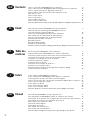 2
2
-
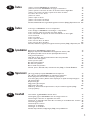 3
3
-
 4
4
-
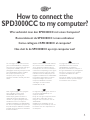 5
5
-
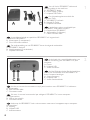 6
6
-
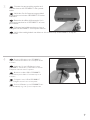 7
7
-
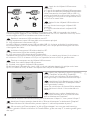 8
8
-
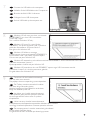 9
9
-
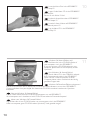 10
10
-
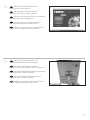 11
11
-
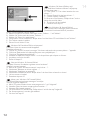 12
12
-
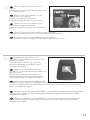 13
13
-
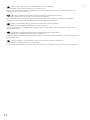 14
14
-
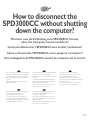 15
15
-
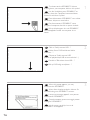 16
16
-
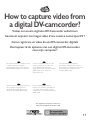 17
17
-
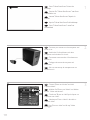 18
18
-
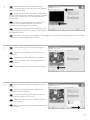 19
19
-
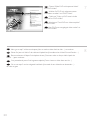 20
20
-
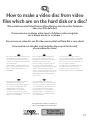 21
21
-
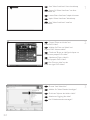 22
22
-
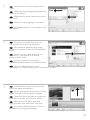 23
23
-
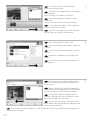 24
24
-
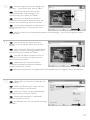 25
25
-
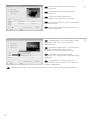 26
26
-
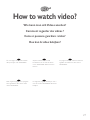 27
27
-
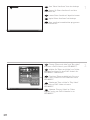 28
28
-
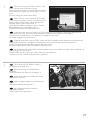 29
29
-
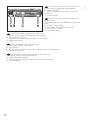 30
30
-
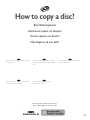 31
31
-
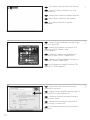 32
32
-
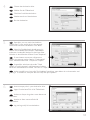 33
33
-
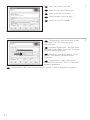 34
34
-
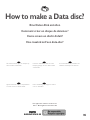 35
35
-
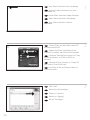 36
36
-
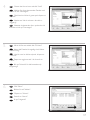 37
37
-
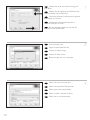 38
38
-
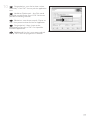 39
39
-
 40
40
-
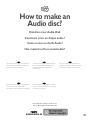 41
41
-
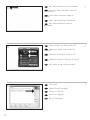 42
42
-
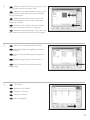 43
43
-
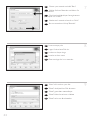 44
44
-
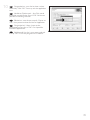 45
45
-
 46
46
-
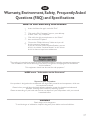 47
47
-
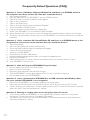 48
48
-
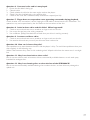 49
49
-
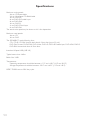 50
50
-
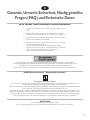 51
51
-
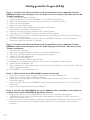 52
52
-
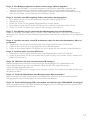 53
53
-
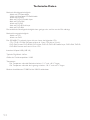 54
54
-
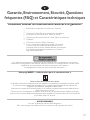 55
55
-
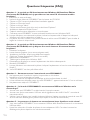 56
56
-
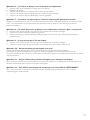 57
57
-
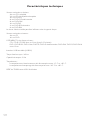 58
58
-
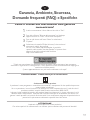 59
59
-
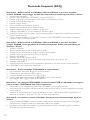 60
60
-
 61
61
-
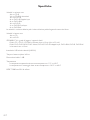 62
62
-
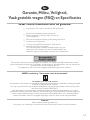 63
63
-
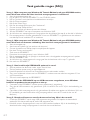 64
64
-
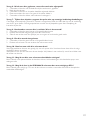 65
65
-
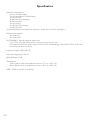 66
66
-
 67
67
-
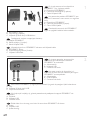 68
68
-
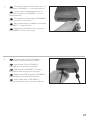 69
69
-
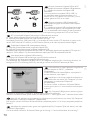 70
70
-
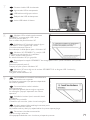 71
71
-
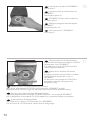 72
72
-
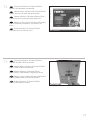 73
73
-
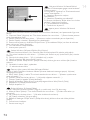 74
74
-
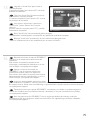 75
75
-
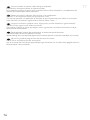 76
76
-
 77
77
-
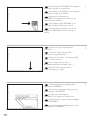 78
78
-
 79
79
-
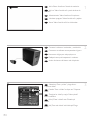 80
80
-
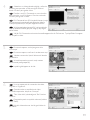 81
81
-
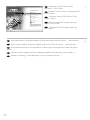 82
82
-
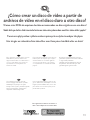 83
83
-
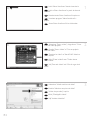 84
84
-
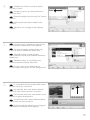 85
85
-
 86
86
-
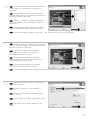 87
87
-
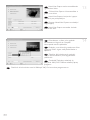 88
88
-
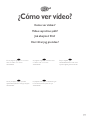 89
89
-
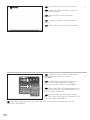 90
90
-
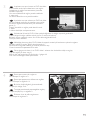 91
91
-
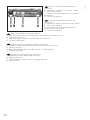 92
92
-
 93
93
-
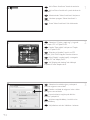 94
94
-
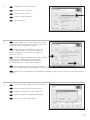 95
95
-
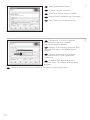 96
96
-
 97
97
-
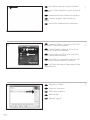 98
98
-
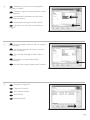 99
99
-
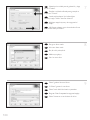 100
100
-
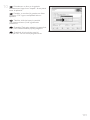 101
101
-
 102
102
-
 103
103
-
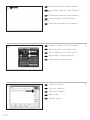 104
104
-
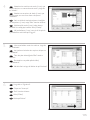 105
105
-
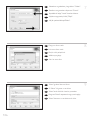 106
106
-
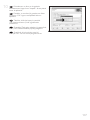 107
107
-
 108
108
-
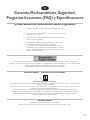 109
109
-
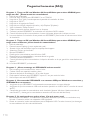 110
110
-
 111
111
-
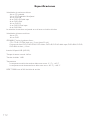 112
112
-
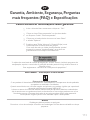 113
113
-
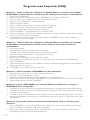 114
114
-
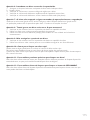 115
115
-
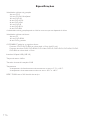 116
116
-
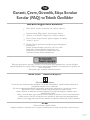 117
117
-
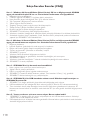 118
118
-
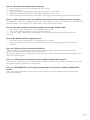 119
119
-
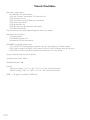 120
120
-
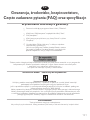 121
121
-
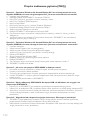 122
122
-
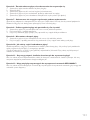 123
123
-
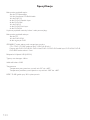 124
124
-
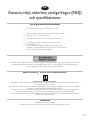 125
125
-
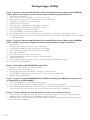 126
126
-
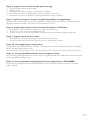 127
127
-
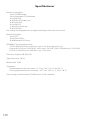 128
128
-
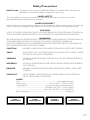 129
129
-
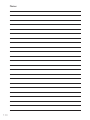 130
130
-
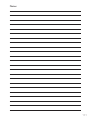 131
131
-
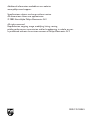 132
132
Philips SPD3000CC/00 Kullanım kılavuzu
- Tip
- Kullanım kılavuzu
- Bu kılavuz aynı zamanda aşağıdakiler için de uygundur:
diğer dillerde
- español: Philips SPD3000CC/00 Manual de usuario
- français: Philips SPD3000CC/00 Manuel utilisateur
- italiano: Philips SPD3000CC/00 Manuale utente
- svenska: Philips SPD3000CC/00 Användarmanual
- polski: Philips SPD3000CC/00 Instrukcja obsługi
- Deutsch: Philips SPD3000CC/00 Benutzerhandbuch
- português: Philips SPD3000CC/00 Manual do usuário
- English: Philips SPD3000CC/00 User manual
- Nederlands: Philips SPD3000CC/00 Handleiding
İlgili makaleler
-
Philips SPD3200CC/00 Kullanım kılavuzu
-
Philips SPD4001CC-10 Kullanım kılavuzu
-
Philips SPD3800CC-12 Kullanım kılavuzu
-
Philips SPD4002CC/12 Kullanım kılavuzu
-
Philips SPD3900CC-12 Kullanım kılavuzu
-
Philips DVDR1648K Kullanım kılavuzu
-
Philips DVDR16LSK/00 Kullanım kılavuzu
-
Philips SPD5130 Kullanım kılavuzu
-
Philips SPD5200CC/00 Kullanım kılavuzu
-
Philips SPD5200CC Kullanım kılavuzu